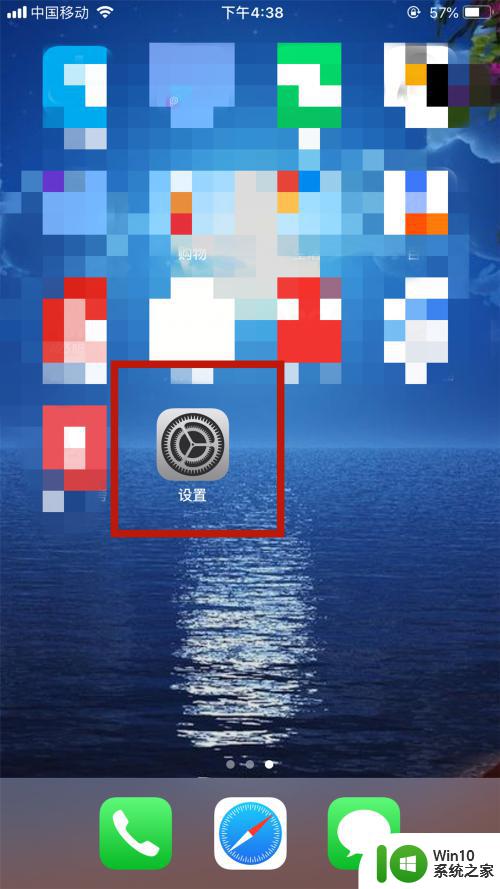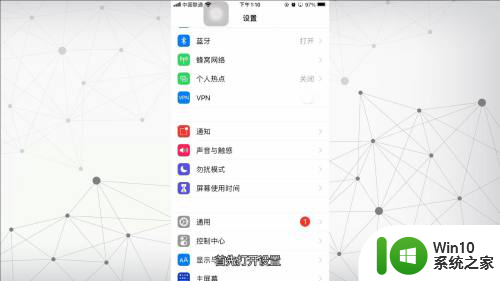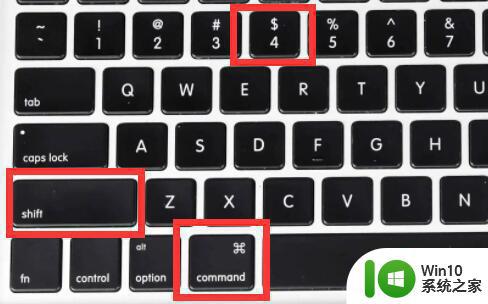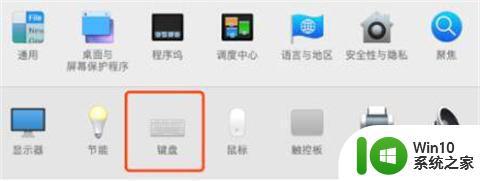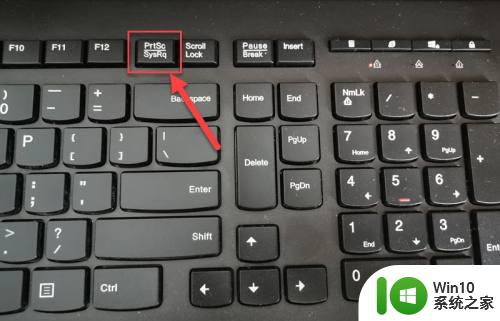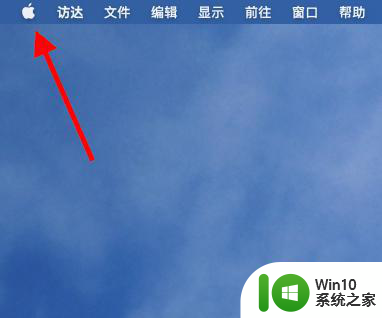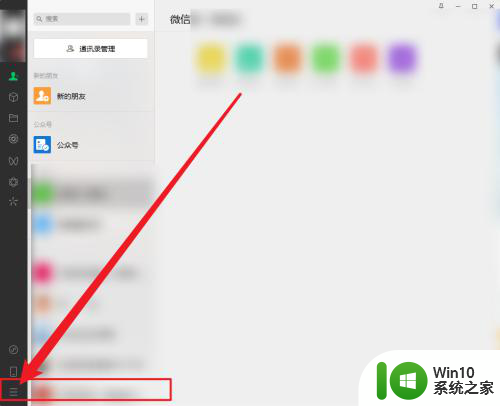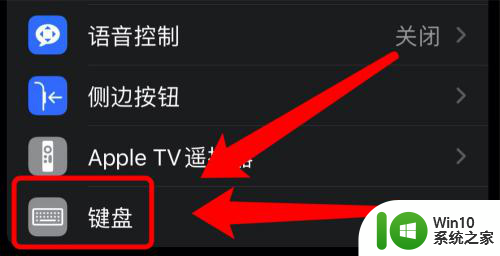苹果6splus截屏快捷键怎么设置 苹果6splus截屏快捷键在哪里设置
更新时间:2023-08-29 12:42:13作者:jiang
苹果6splus截屏快捷键怎么设置,苹果6s Plus是一款备受欢迎的智能手机,拥有许多令人惊叹的功能,其中之一就是截屏功能,它可以帮助我们在需要时快速捕捉屏幕上的重要信息。许多用户可能不清楚如何设置苹果6s Plus的截屏快捷键,也不知道在哪里进行设置。在本文中我们将为大家详细介绍如何设置苹果6s Plus的截屏快捷键,并提供一些实用的技巧和建议。无论你是新手还是老手,相信通过本文的指导,你都能轻松掌握这一实用功能。
解决方法:
1首先,在苹果6splus手机上找到小圆点。

2点击小圆点,进入后点击“设备”。

3点击“更多”再点击“屏幕快照”,完成截图即可。

4另外,按下开机键的同时。需要用手指同时按住手机正中间位置的Home键,即可进行截图。

以上就是苹果6s plus截屏快捷键的设置方法,如果您遇到了此类问题,可以按照以上步骤解决,我们希望这些方法能对您有所帮助。